Odvod práce (EPOP)
NVG_EP_Odvod_Prace
Evidence odvádění práce
V rámci modulu Manažer zakázek byly vytvořeny funkce pro vykazování práce THP pracovníků. Evidence odvádění práce umožňuje vytvořit pro zakázku kapacitní plán pro jednotlivé organizační
jednotky (nebo střediska) a činnosti. Každý pracovník může pak k jednotlivým částem plánu zadávat skutečně odvedenou kapacitu za dané období. Výstupní funkce umožňují zobrazit historii
odvádění pro jednotlivé pracovníky nebo zakázky a případně exportovat tyto údaje pro další využití v navazujících systémech (docházka, mzdy…). Funkce Historie odvádění umožňuje orientaci
v historii odvádění a výpisy dle různých kritérií a parametrů.
Odvádění práce
Pomocí této funkce lze odvádět skutečně Odpracovaný čas k zakázkám, jejich plánovaným činnostem a organizačním jednotkám nebo střediskům. Modální okno odvádění lze ponechat zobrazené
během práce s modulem Manažer zakázek.
Každý pracovník může odvádět práci za sebe (Pozor – je nutné přiřadit k pracovníkům jednotlivé uživatele TPV2000Plus – viz. aktualizace pracovníků Pracovníci (KAPC)
V případě, že odvádění zadává určený uživatel hromadně pro všechny pracovníky, musí mít nastaveno právo pro Aktualizaci plánu práce a odvádění (viz. výše).
Dialog pro odvádění má dvě části. Po zadání zakázky nebo klíče plánu v horní části se zobrazí seznam odpovídajících řádku evidence plánu práce, ke kterým je možné odvádět činnost k zadanému
datu.
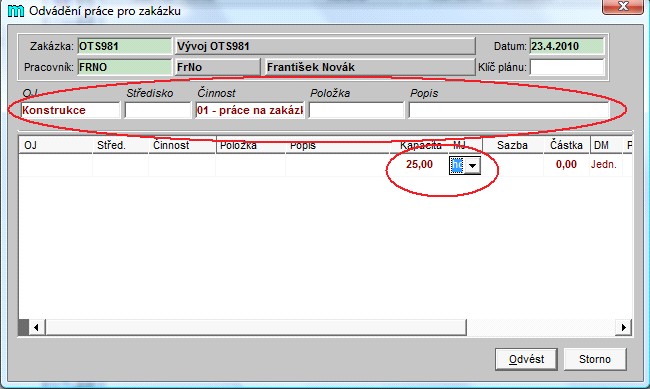
Odvádění práce pro libovolné činnosti a OJ
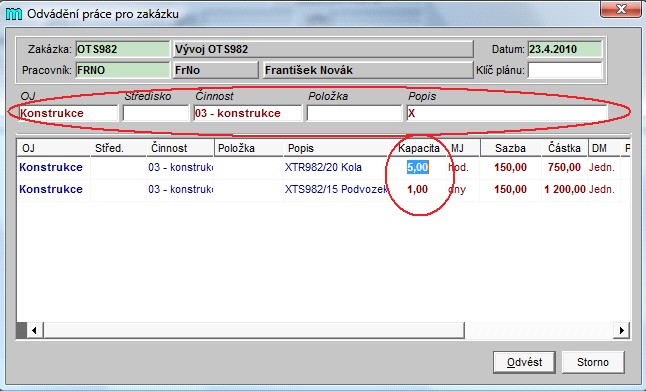
Odvádění pro předepsané činnosti a OJ
Údaje
Zakázka |
Zakázka |
Zakázka pro odvádění. Je předvyplněna aktuální zakázka. |
Datum |
Datum |
Referenční datum odvedení práce |
Pracovník |
ID pracovníka |
Pokud má pracovník přiřazenu OJ a středisko, vyplní se zároveň pole OJ a středisko. Pokud existuje vazba mezi UID aktuálního uživatele a pracovníkem, je předvyplněn pracovník odpovídající aktuálnímu uživateli modulu Manažer zakázek. |
Klíč |
Klíč |
Klíč plánu práce. Zadáním tohoto pole se zobrazí pouze jeden záznam plánu práce s odpovídajícím klíčem. Možno využít pro odvádění čárovým kódem. |
OJ |
Organizační jednotka |
OJ, pro kterou se eviduje odvedená práce. Pokud je v plánu evidence práce vyplněna OJ, zobrazí se po zadání OJ pouze ty záznamu plánu, které mají vyplněnu stejnou OJ nebo mají toto pole prázdné. |
Středisko |
Středisko |
Středisko, pro které se eviduje odvedená práce. Platí stejné chování jako pro OJ |
Činnost |
Činnost |
Činnost, kterou odvádí příslušný pracovník. Po zadání činnosti se provádí filtrování plánu práce obdobně jako pro OJ a středisko. |
Položka |
ID položky (Výkres) |
Položka, pro kterou se odvádí příslušná činnost. Platí filtrace obdobně jako pro OJ, činnosti atd. |
Popis |
Popis |
Pole popis (ID neexistující položky). Rovněž podle tohoto pole se provádí filtrování záznamů plánu práce. |
Kapacita |
Kapacita |
Skutečně odvedená kapacita pro daný řádek plánu práce. |
Sazba |
Sazba |
Sazba v Kč/hod |
Částka |
Částka |
Částka (náklady) v Kč |
DM |
Druh mzdy |
Jednicová, režijní, kooperace |
Poznámka |
Poznámka |
Poznámka k odvedené práci |
V rámci nového projektu Plánování a vykazování práce, byla zavedena první část úprav do této funkčnosti. Dialog pro odvádění práce lze používat v novém, rozšířeném módu, pokud je nastaveno:
Systém (SSNS) > doplňující nastavení, příznak 33 na hodnotu 1 – použití individuálních plánů práce.
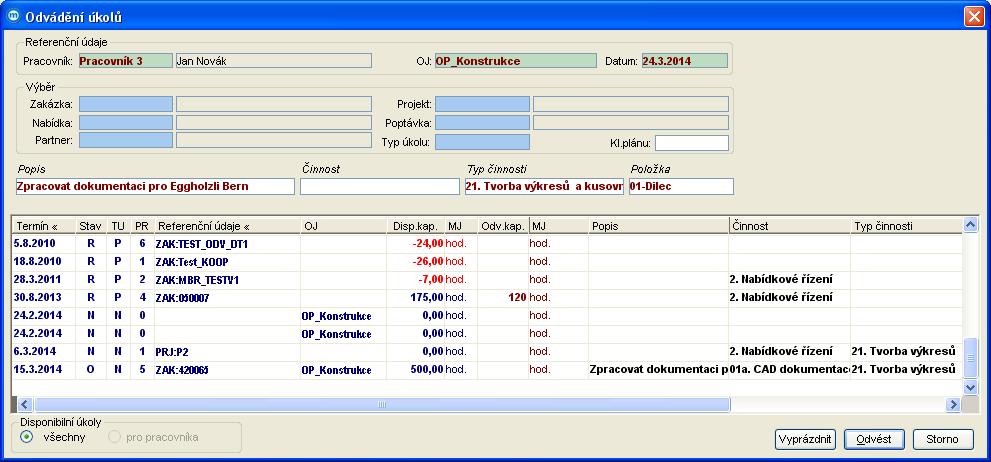
Referenční údaje:
▪Pracovník – označení pracovníka
▪OJ – název organizační jednotky
▪Datum - datum transakce
Výběr:
▪Zakázka – označení zakázky
▪Nabídka – označení nabídky
▪Partner – zkrácený název partnera
▪Projekt - zkrácený název projektu
▪Poptávka – označení poptávky
▪Typ úkolu – N/P – neproduktivní/produktivní
▪Kl.plánu – klíč plánu evidence (čárový kód)
Filtrační údaje:
▪Popis – popis položky
▪Činnost – činnost (např. Práce na zakázky, Kmenová dokumentace TPV, Technologie ..)
▪Typ činnosti – (např. Zpracování tech. dokumentace, Tvorba výkresů a kusovníků …)
▪Položka – číslo výkresu (ID položky)
Po zadání referenčních, případně výběrových, případně i filtračních údajů se ve spodním okně vypíší buď všechny disponibilní úkoly, nebo disponibilní úkoly pro zadaného pracovníka. Při každé
změně referenčních, výběrových nebo filtračních údajů, se znovu načítají odpovídající disponibilní úkoly. Pro filtrační údaje se vypisují všechny disponibilní úkoly, které buď obsahují zadanou
hodnotu filtračního údaje, nebo příslušná hodnota je prázdná (např. pro typ činnosti = ‚21 Tvorba výkresů‘ se vypíší všechny úkoly, u kterých je Typ činnosti = ‚21 Tvorba výkresů‘ a všechny,
u kterých není hodnota Typ činnosti vyplněna).
Údaje disponibilních úkolů:
▪Termín – plánovaný termín
▪Stav – stav úkolu
▪TU – typ úkolu (N – neproduktivní, P – produktivní)
▪PR – priorita úkolu
▪Referenční údaje – zakázka, projekt, partner (např.: ZAK:050002, PRJ:P1 PAR:BBCe)
▪OJ – organizační jednotka (např. „BB consult engineering s.r.o.“)
▪Disp.kap. – disponibilní kapacita
▪MJ – měrná jednotka disponibilní kapacity
▪Odv.kap. – odvedená kapacita - (editovatelné pole)
▪MJ – měrná jednotka odvedené kapacity - (editovatelné pole)
▪Popis – popis odvedeného úkolu - (editovatelné pole)
▪Činnost - činnost (např. Práce na zakázky, Kmenová dokumentace TPV, Technologie…) - (editovatelné pole)
▪Typ činnosti - (např. Zpracování tech. dokumentace, Tvorba výkresů a kusovníků …) -(editovatelné pole)
▪Položka - číslo výkresu (ID položky) - (editovatelné pole)
▪Dokument – ID návazného dokumentu - (editovatelné pole)
▪Poznámka – poznámka - (editovatelné pole)
▪Klíč – klíč plánovaného úkolu
Dialog pro Odvádění práce zobrazí pro daného pracovníka plánované úkoly, ke kterým ještě nebyla vykázána práce. Zpětně jsou zobrazeny všechny úkoly do minulosti, ke kterým nebyla práce
vykázána. Lze zadat i počet dnů do budoucna do pole Dnů.
Implicitně jsou zobrazeny úkoly dle plánu. Pokud chce pracovník vykázat jinou činnost, než je plánovaná, lze použít volbu Volné úkoly.
Ve skupině Implicitní hodnoty lze zadat Činnost, Typ činnosti a případně Položku. Tyto hodnoty se pak automaticky vyplní k řádku plánu, ke kterému se vykazuje práce.
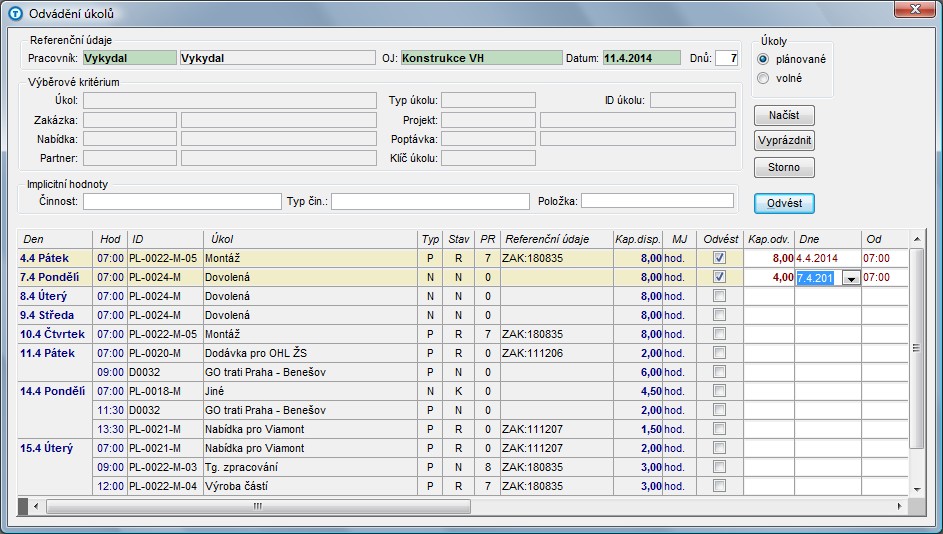
Odvedení práce se provede zaškrtnutím volby Odvést u řádku plánu. Poté lze ještě upravit vykázanou kapacitu, případně datum a čas vykázání práce.
Tlačítkem Odvést se provede zápis zadaných údajů do databáze.
Vyprázdnit vymaže řádky plánu práce, případně zadané výběrové kritérium.
Načíst načte řádky plánu práce, případně volné úkoly dle zadaného kritéria.
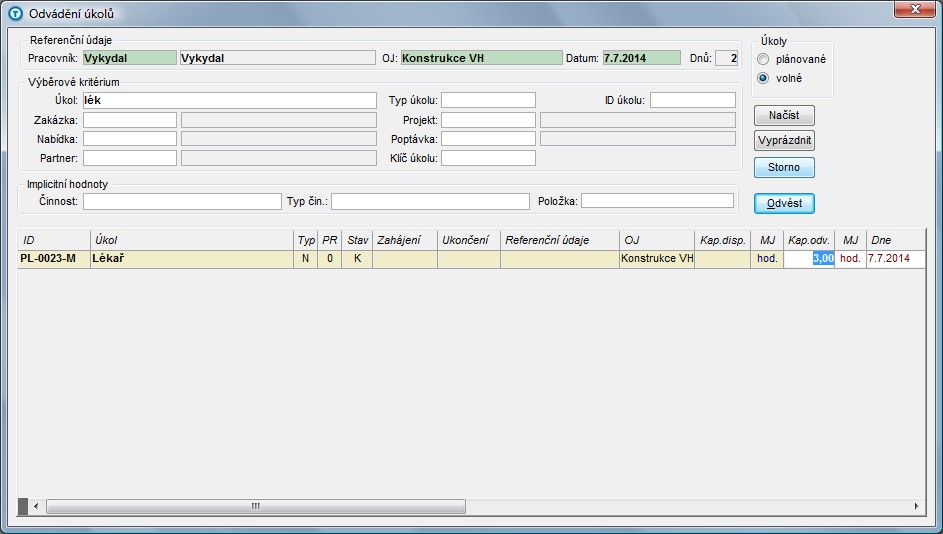
Volba Volné ve skupině Úkoly přepne dialog do výběru volných úkolů, které lze použít pro výkaz práce. Ve skupině Výběrové kritérium lze zadat parametry pro výběr volných úkolů.
Seznam vypsaných úkolů se automaticky načítá po stisku klávesy TAB nebo po kliknutí do jiného pole. Lze jej též načíst volbou Načíst.
Pro vykázání práce k volnému úkolu je potřeba zadat kapacitu v normohodinách a poté stisknout tlačítko Odvést.
Odvádění práce pro přidělené úkoly
Do odvádění práce byla (k plánovaným a volným) přidána možnost odvádění přidělených úkolů (zvýrazněno žlutě). Například pro pracovníka Břízu jsou přiděleny dva úkoly – viz obrázek níže.
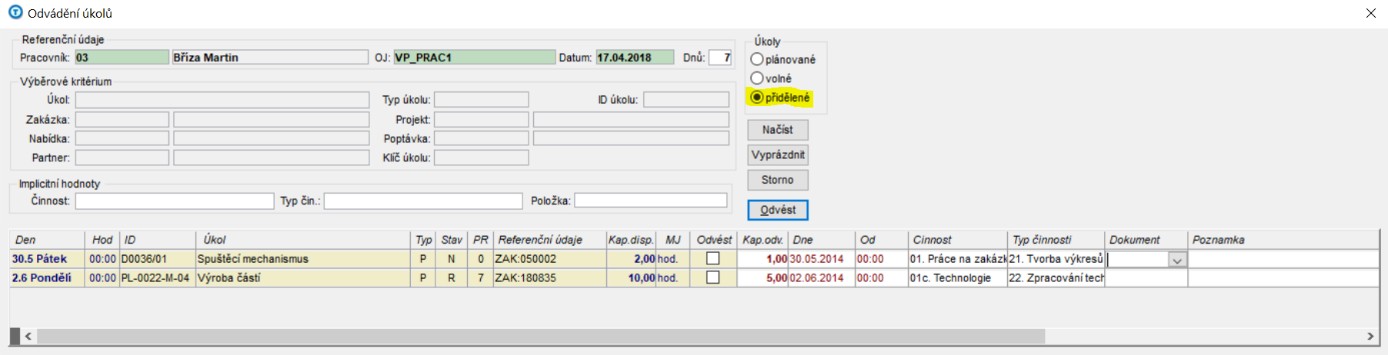
Volba přidělené ve skupině Úkoly přepne dialog do výběru přidělených úkolů, které lze použít pro výkaz práce. Seznam vypsaných úkolů se automaticky načítá po stisku klávesy TAB nebo po
kliknutí do jiného pole. Lze jej též načíst volbou Načíst. Pro vykázání práce k přidělenému úkolu je potřeba zadat kapacitu v normohodinách a poté stisknout tlačítko Odvést.
Odvod práce – pamatování nastavení
Pamatují se volby zobrazení úkolů: plánované, volné, přidělené.
Odvod práce pro plánovaný úkol
Odvod práce lze nyní vyvolat přímo pro aktuální plánovaný úkol volbou Funkce > Odvést práci.
Zobrazí se dialog pro odvádění práce pro daný úkol s předvolbou Volné úkoly. Ve výběrové kritériu je vyplněno ID úkolu. Jestliže má aktuální pracovník úkol zaplánován nebo přidělen, je na to při
odvodu upozorněn a musí přepnout volbu na Plánované nebo Přidělené úkoly.
Dialog byl upraven tak, že výběrové kritérium lze používat nejen pro volné úkoly, ale nyní navíc též pro plánované a přidělené.
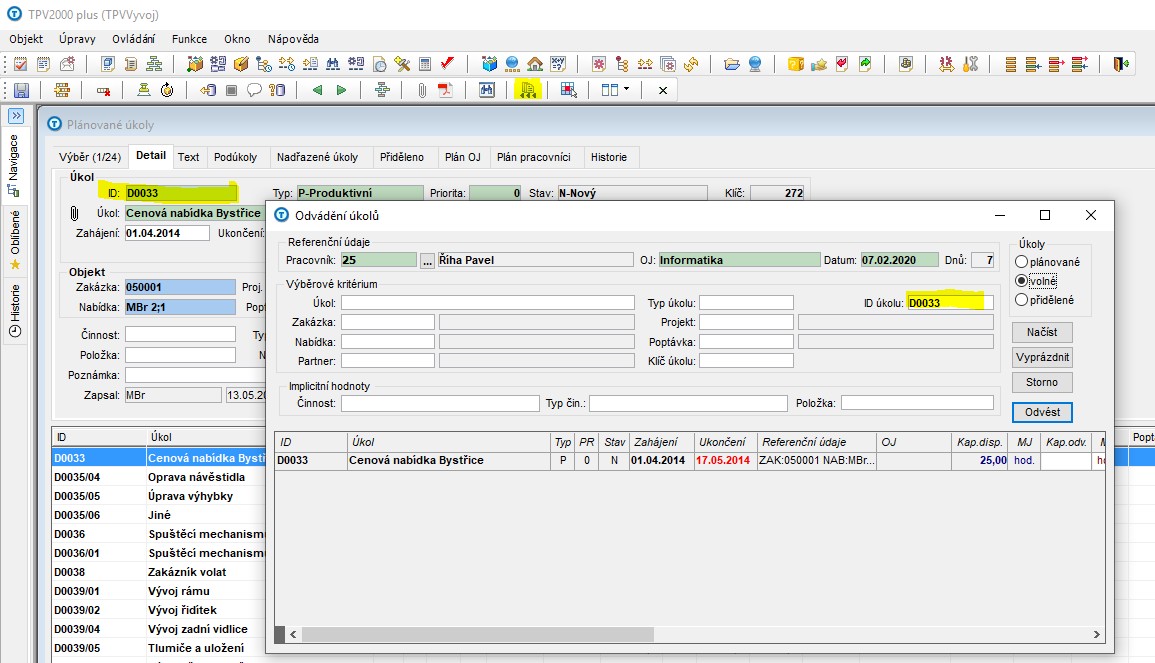
Do výpisu odváděných úkolů byly doplněny ikony stavů a bylo znemožněno zadání větší odvedené kapacity, než je kapacita disponibilní.
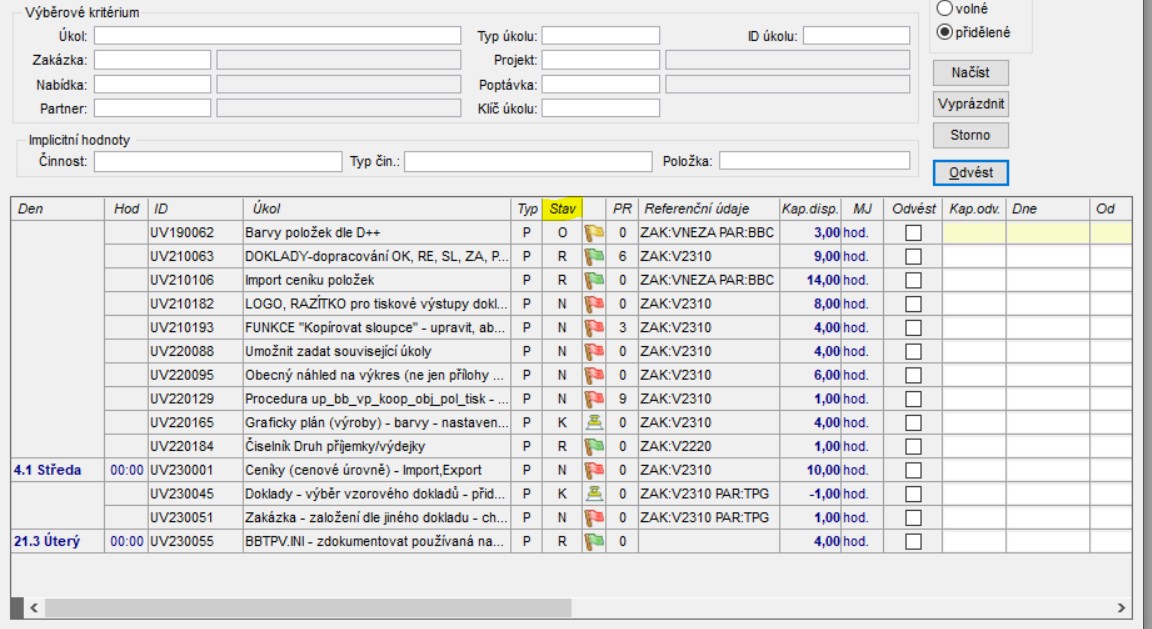
Odvádění plánovaných úseků úkolu a propojení s plánem
Pokud je úkol pro daného pracovníka zaplánován v grafickém plánu, je nutné použít v odvádění evidence práce volbu Plánované úkoly.
Výpis respektuje zaplánované úseky úkolu a nabízí volnou, neodvedenou kapacitu v rámci každého dne.
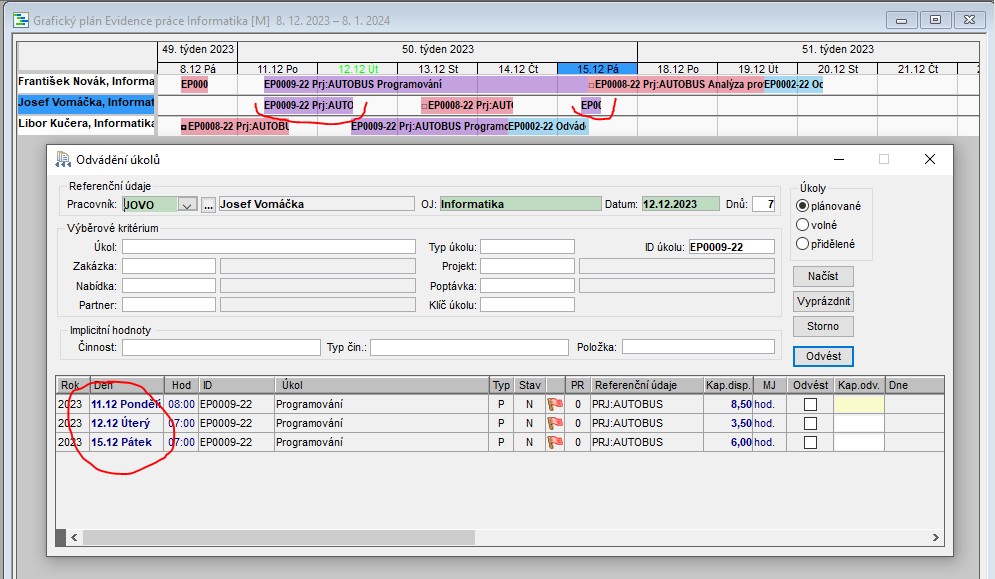
Odvádění pro plánovaný úsek úkolu se neuvažuje jako adresné k plánovanému úseku. Plánovaný úsek je smazatelný, editovatelný a přesunutelný volně.
Párování odvedení s plánem je řešeno dle odvedených termínů a odvedené kapacity a plánovaných termínů a plánované kapacity.
Aktualizace nebo přesun úseku úkolu v plánu
Při přesunu nebo aktualizaci úseku úkolu v plánu je uživateli zobrazeno hlášení, pokud jsou v daném časovém úseku evidovány i odvody úkolu. Je na plánovači, zda plánovaný úsek přesune
nebo aktualizuje nebo ne.
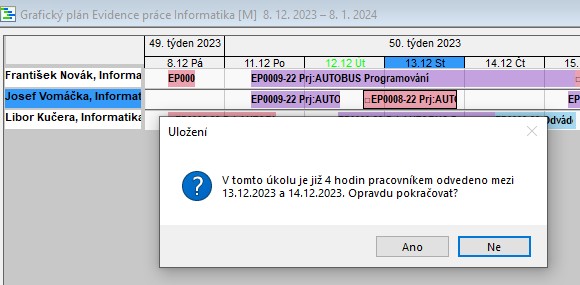
Další odkazy:
Copyright © BB consult engineering s.r.o. 1998-2025.
All Rights Reserved.
